如何解决电脑连接打印机提示0x00000bcb问题
打印机是现在十分常用的办公设备之一,有些用户遇到了电脑连接打印机提示0x00000bcb问题,想知道如何解决,接下来小编就给大家介绍一下具体的操作步骤。
具体如下:
1. 首先第一步根据下图箭头所指,先点击左下角【开始】图标,接着点击【运行】选项。
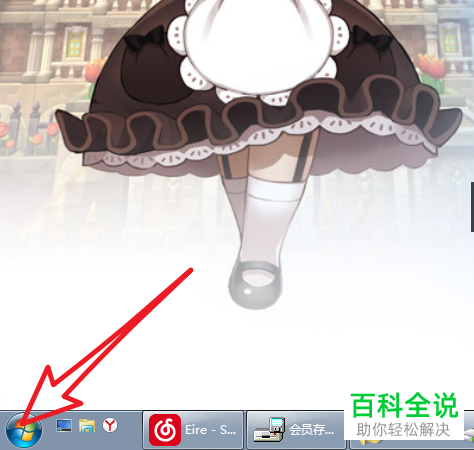
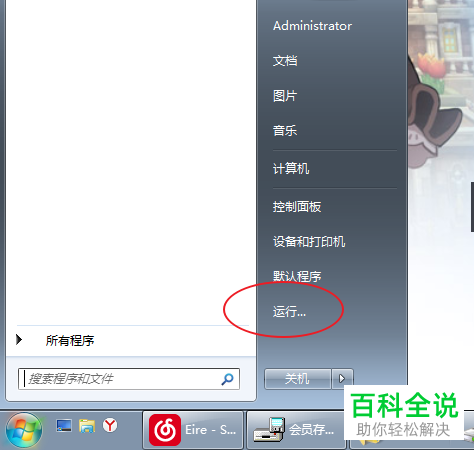
2. 第二步打开【运行】窗口后,根据下图所示,先在方框中输入【gpedit.msc】并点击【确定】,接着点击【用户配置】选项。
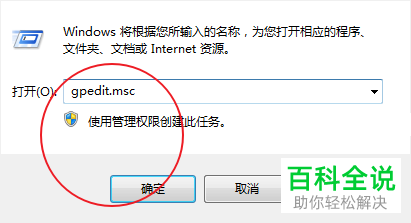
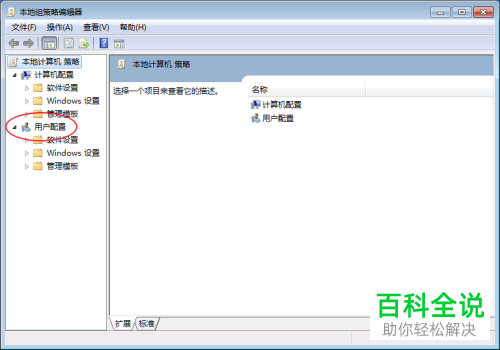
3. 第三步在展开的下拉列表中,根据下图所示,依次点击【管理模板-控制面板-打印机】选项。
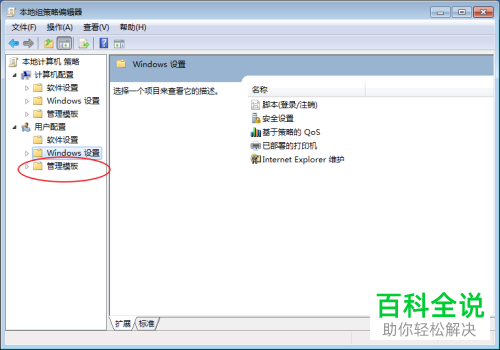
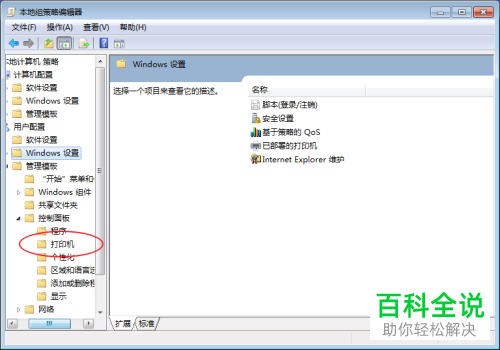
4. 第四步根据下图所示,先双击【指向并打印限制】选项,接着在弹出的窗口中勾选【已启用】。
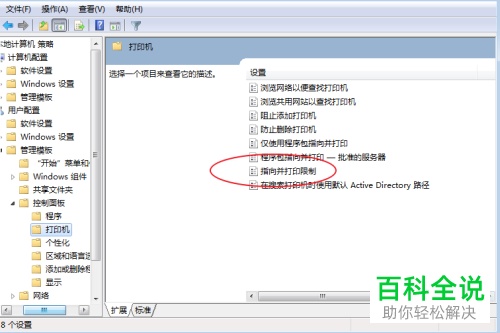
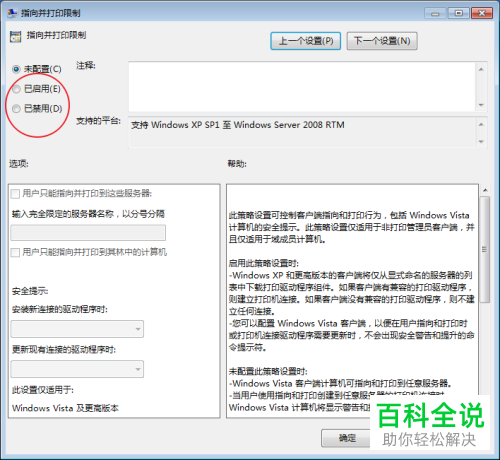
5. 第五步根据下图所示,先点击【安装新连接的驱动程序时】选项,,接着在展开的下拉列表中选择【不显示警告或提示升级】。
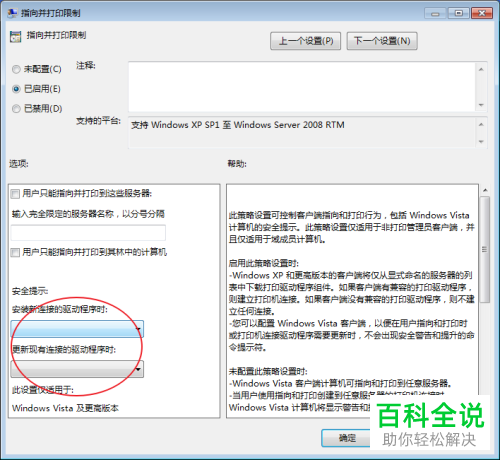
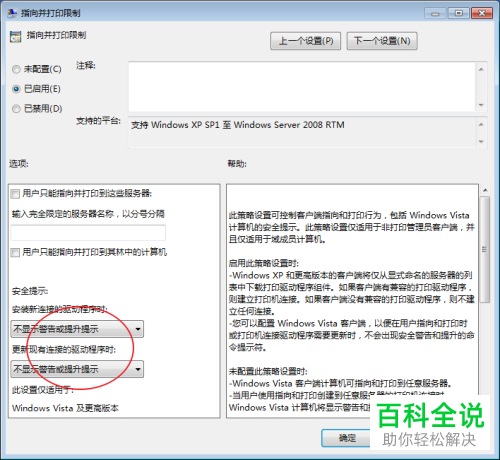
6. 最后设置完成,根据下图所示,先依次点击【应用-确定】选项,接着将电脑重启即可。
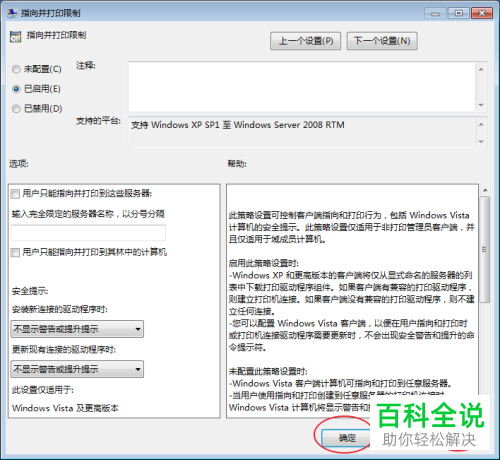
以上就是如何解决电脑连接打印机提示0x00000bcb问题的方法。
赞 (0)

